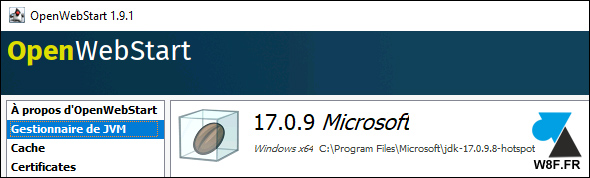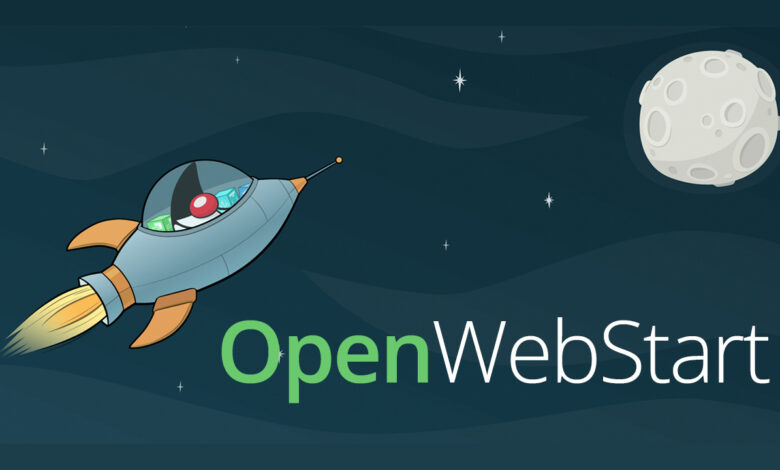
Les mises à jour de la machine virtuelle Java ne sont peut-être pas souhaitées par votre application métier ou par la DSI (direction des systèmes d’information). La version open source Java OpenWebStart est disponible sur Windows, macOS et Linux, remplaçant Java Web Start avec l’utilisation de OpenJDK, open source lui aussi. La communauté s’est donc occupée de porter Web Start en version libre et continue de le garder à jour en apportant régulièrement des évolutions.
Il existe une solution pour désactiver les « auto update » de la JVM OpenWebStart. Ce tutoriel donne les outils pour installer OpenWebStart en désactivant les mises à jour de la JVM (Java Virtual Machine) pour tous les utilisateurs. Cela conviendra donc à un poste de travail, mais aussi un serveur ou un RDS pour déployer des applications virtuelles. Une procédure qui conviendra pour Windows, mais aussi Linux et Mac après une petite adaptation des commandes.
En suivant ce tuto, Open Web Start s’installera avec cette configuration :
- Pas de MAJ automatique d’OpenWebStart et l’utilisateur ne peut pas changer ce paramètre
- Pas de MAJ auto de la JVM et l’utilisateur ne peut pas changer ce paramètre
- Pour l’ajout de la JVM :
- Il cherche d’abord une JVM en Java 17 en local si elle existe
- Il télécharge la dernière JVM en Java 17 disponible (nécessite un accès internet)
Télécharger le fichier response.varfile
Télécharger response.varfile pour OpenWebStartresponse.varfile - 563,00 o
Contenu du fichier response.varfile
Pour ceux qui préfèrent un copier/coller au lieu de télécharger le fichier. Ceci est une version « Windows » avec blocage des JVM supérieures à la version 17. Le contenu est donc à adapter selon vos besoins.
# install4j response file for OpenWebStart 1.9.0 installationDate$Long=1702654885148 sys.adminRights$Boolean=true sys.fileAssociation.extensions$StringArray="jnlp","jnlpx" sys.fileAssociation.launchers$StringArray="313","313" sys.installationDir=C\:\\Program Files\\OpenWebStart sys.languageId=en userMode$Integer=1 ows.jvm.manager.updateStrategy=DO_NOTHING_ON_LOCAL_MATCH ows.jvm.manager.updateStrategy.locked=true ows.update.activated=false ows.update.activated.locked=true ows.jvm.manager.searchLocalAtStartup=true ows.jvm.manager.versionRange=17*
Plus d’informations sur le site OpenWebStart.
Comment installer OpenWebStart en désactivant les mises à jour de JVM
1. Dans un dossier, déposer le setup d’installation de openwebstart ainsi que le fichier response.varfile :
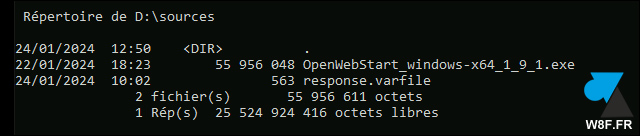
2. Ouvrir un Invite de commandes en tant qu’Administrateur (Windows) ou un Terminal (Linux, Mac) selon le système d’exploitation.
3. Exécuter la commande suivante (version du setup à adapter) :
"OpenWebStart_windows-x64_1_9_0.exe" -q -varfile response.varfile

4. L’installation se fait dans le répertoire par défaut, indiqué dans le fichier de config, et en mode silencieux.
5. Patienter quelques instants et ouvrir « OpenWebStart Settings » depuis le menu Démarrer ou chercher « itwsettings.exe » (sur Windows).
6. Aller sur le « Gestionnaire de JVM » (« JVM Manager ») pour vérifier que la machine virtuelle Java soit bien renseignée :